win10系统哭脸,windows10系统修复工具
2024-10-12 19:14:09来源:发米下载 作者:zhoucl
Win10系统“哭脸”问题解析及解决方法
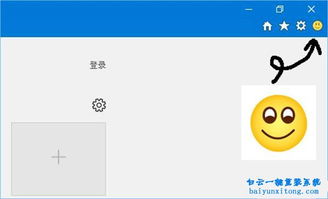
一、Win10系统“哭脸”的原因

1. 硬件问题:硬件故障是导致Win10系统“哭脸”的常见原因,如内存条、硬盘、显卡等硬件设备出现故障。
2. 驱动程序问题:驱动程序不兼容或损坏也可能导致系统蓝屏。
3. 系统文件损坏:系统文件损坏或丢失可能导致系统无法正常运行。
4. 软件冲突:某些软件与系统不兼容,导致系统出现蓝屏。
5. 系统更新问题:系统更新过程中出现错误,导致系统无法正常运行。
二、Win10系统“哭脸”的解决方法

1. 强制关机并重启
当Win10系统出现“哭脸”时,可以尝试强制关机并重启。具体操作如下:
(1)长按开机键强制关机。
(2)等待几秒钟后,再次按下开机键。
(3)观察系统是否恢复正常。
2. 更新或卸载显卡驱动
如果Win10系统“哭脸”与显卡驱动有关,可以尝试以下方法:
(1)右键点击“我的电脑”,选择“属性”,进入“设备管理器”。
(2)在“显示适配器”中找到显卡驱动,右键点击选择“更新驱动程序”。
(3)如果显卡驱动已损坏,可以尝试卸载后重新安装。
3. 使用SFC/Scannow命令修复系统文件
如果Win10系统“哭脸”与系统文件损坏有关,可以尝试以下方法:
(1)按快捷键“Win X”,选择“命令提示符(管理员)”。
(2)在命令提示符窗口中输入“sfc /scannow”并按回车键。
(3)等待系统扫描并修复损坏的系统文件。
4. 疑难解答
如果Win10系统“哭脸”偶尔出现,可以尝试以下方法:
(1)按住Shift键,点击系统“重启”按钮。
(2)等待系统重启后,自动进入“疑难解答”界面。
(3)选择“卸载更新”,尝试回退到之前的系统版本。
5. 使用安全软件
对于电脑小白来说,可以使用安全软件(如360、QQ电脑管家等)中的系统急救箱功能,对系统进行修复。
三、预防Win10系统“哭脸”的方法

1. 定期检查硬件设备,确保硬件设备正常运行。
2. 及时更新驱动程序,确保驱动程序与系统兼容。
3. 定期备份系统文件,以防系统文件损坏。
4. 安装软件时,注意选择正规渠道,避免安装恶意软件。
5. 定期清理系统垃圾,提高系统运行速度。
Win10系统“哭脸”问题虽然令人头疼,但通过以上方法,我们可以有效地解决这一问题。在日常使用过程中,注意预防措施,可以降低“哭脸”问题的发生概率,让电脑运行更加稳定。












